您的 iPhone 的存储空间是有限的,您将永远无法使用它的全部存储空间,因为iOS和您在设备上安装的应用程序将始终占用大量空间。随着使用,剩余的存储部分也可能最终被填满。这可能包括您拍摄的照片、您保存的文件、您在线流式传输的视频和歌曲,或者为您经常使用的社交媒体应用程序下载的数据。
如何在 iPhone 上清理空间:你需要知道的一切
虽然所有 iPhone 的外观和功能都可能相似,但您使用设备的方式可能与您旁边的人不同。我们的意思是,您的 iPhone 存储空间不足的原因可能与其他人不同。这就是为什么我们编译了以下所有方法,这些方法可以帮助您节省 iPhone 的存储空间。
方法1:检查iPhone上占用空间的内容并相应删除数据
在您开始清理 iPhone 上的已用空间之前,首先要知道什么占用了 iPhone 的存储空间,这一点很重要。为了让事情变得更简单,Apple 在 iOS 设置中为您提供了存储在 iPhone 上的所有内容的概要。您可以前往Settings > General > iPhone Storage查看此屏幕。
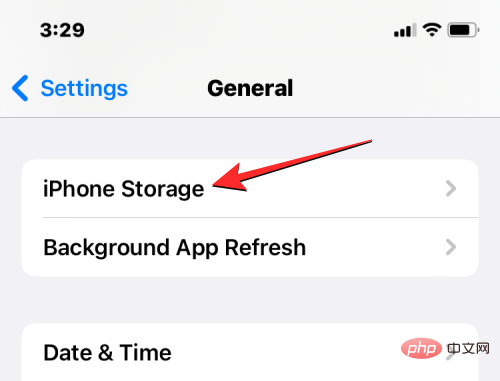
在此屏幕上,您将看到一个条形图,指示您在总存储空间中使用了多少存储空间。该栏将以不同的颜色突出显示,以概述不同文件类型消耗了多少存储空间。大多数用户会看到应用程序、照片、iOS 和系统数据覆盖的存储空间的可见部分。
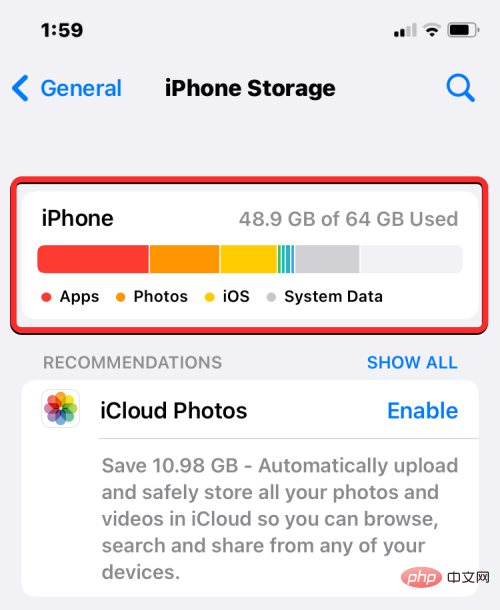
根据您在 iPhone 上保存的数据类型,iOS 会为您提供可以帮助您在设备上获得更多空间的建议。您可以在“建议”部分查看这些建议,并按照 iOS 提供的屏幕说明有效清除 iPhone 存储空间。
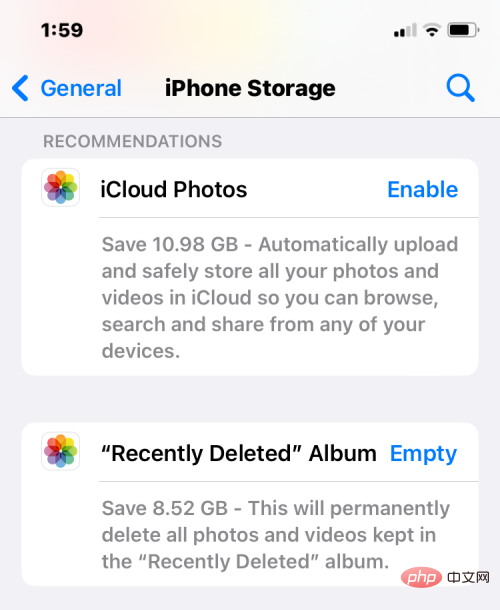
方法 2:在 iCloud 或 Google Photos 上备份您的照片,然后删除备份的文件
大多数现代 iPhone 都配备了至少 128 GB 的内存,如果你是一个拍很多照片和自拍的人,这还不够。如果您的内存在清除它们后的几天内经常填满,并且您不打算减少拍摄的照片数量,那么前进的唯一方法是使用可以保存照片的云存储服务。
您将在各种云存储服务中获得不同的存储选项。免费的,Apple 允许您在 iCloud 上存储多达 5 GB 的数据,而您可以使用 Google 帐户存储多达 15 GB 的内容。您可以在这些存储服务中存储的图片数量取决于您在 iCloud 或 Google 帐户中保存的其他数据量。
您可以通过转到“设置” > “照片”并打开“iCloud”下的“ iCloud 照片”切换来打开照片的 iCloud 备份。
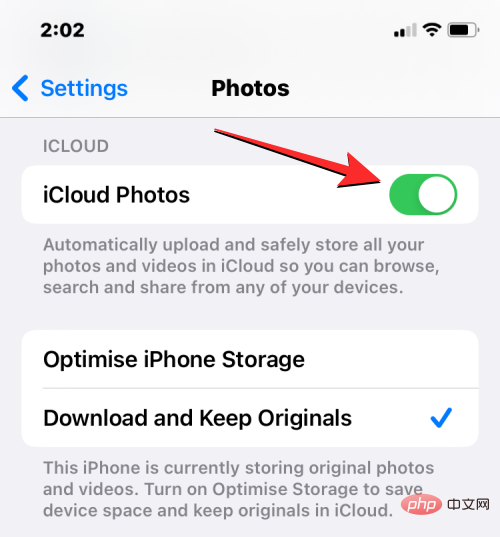
如果您希望将照片上传到 Google 相册,请在 iPhone 上安装Google 相册应用并打开它。在应用程序内,转到您的帐户图片>打开备份。
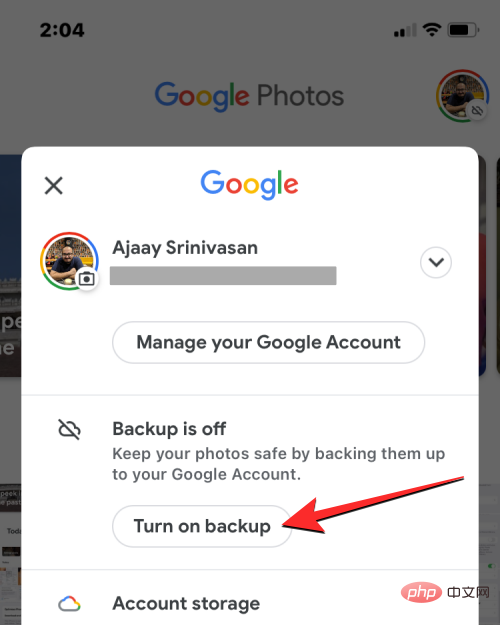
通过 iCloud 订阅 Google Photos 的一个优势是您可以选择从 Google Photos 上传的图片质量。该应用程序可让您以“ Storage Saver ”格式保存图片,以减小图像大小,以便您可以在有限的存储空间内上传更多图片。
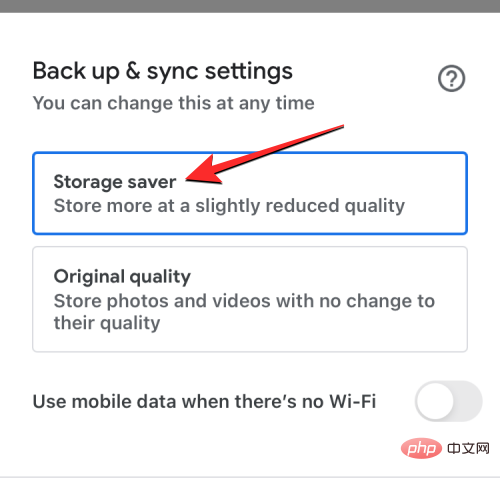
iCloud 不提供此功能,因为所有图片都以其原始质量上传,因此在云上占用的空间与在 iPhone 上相同。
方法 3:优化 iPhone 上保存的照片和视频以减少空间消耗
如果您已经将 iPhone 中的图片备份到 iCloud,您可以通过删除已拍摄图片的原始版本并将其替换为尺寸较小的低质量图片来优化设备的存储空间。这有助于清理大部分存储空间,从而节省您尝试清理其他应用程序或存储空间的精力。
要在 iPhone 上优化您的照片和视频,请前往“设置” > “照片” ,然后选择“iCloud 照片”下的“优化 iPhone 存储”。
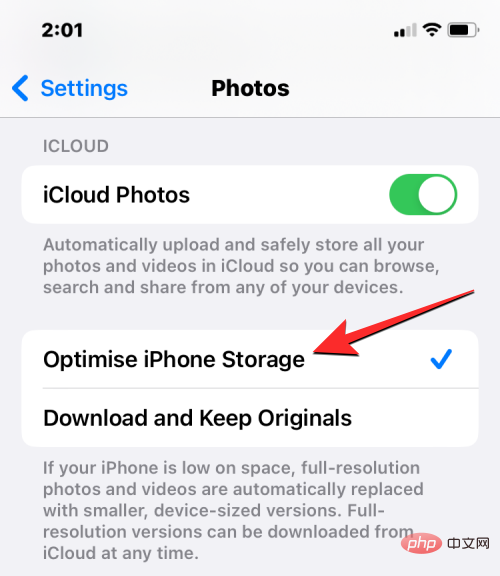
当您使用此选项时,您上传到 iCloud 的所有图片都将被它们的低质量副本替换,这些副本不会占用您 iPhone 上的太多空间。
方法四:删除已备份的图片
如果您已经将照片备份到 iCloud 或 Google 照片,则没有理由继续将它们存储在您的 iPhone 上。当您的图片上传到 iCloud 后,您可以使用上面的方法 3 自动从您的 iPhone 中删除原始图片;iPhone 上显示的图片质量会降低,因此您无需担心删除它们。
如果您选择在 Google 照片上备份照片,则必须手动将其从 iPhone 中删除。为此,请在 iPhone 上打开照片应用程序(您也可以在 Google 照片上执行此操作)。在照片内部,点击右上角的选择,然后开始选择您已经备份的照片。
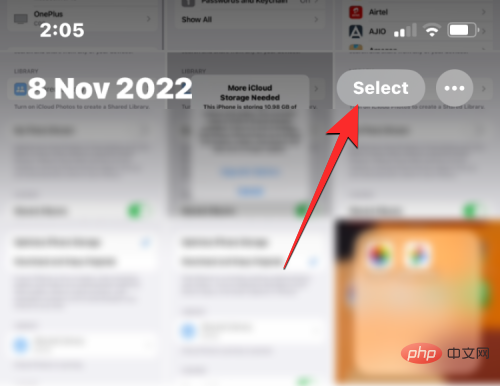
选择要删除的图片后,点击右下角 的垃圾桶图标。
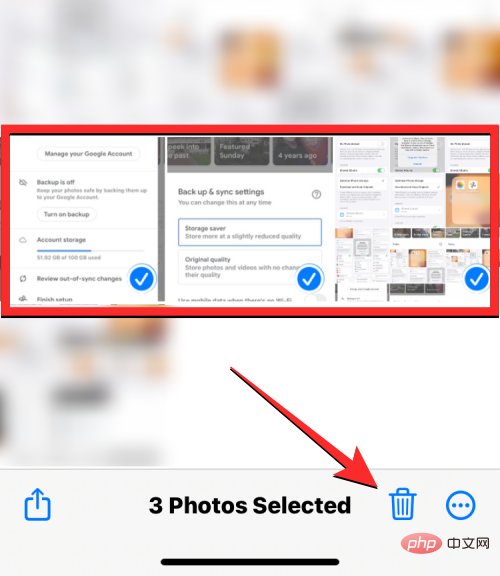
您将被要求在底部的提示中确认此操作。在这里,点击删除照片进行确认。
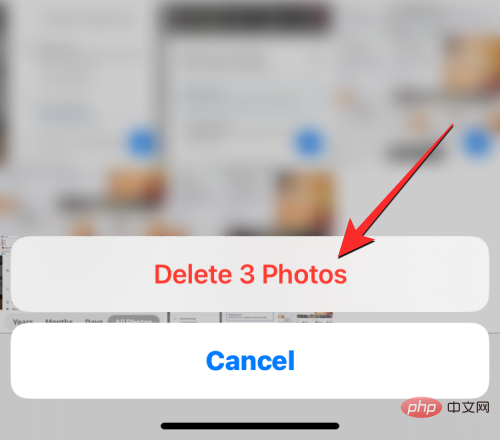
所选项目现在将被发送到照片应用程序内的“最近删除”部分,并将在那里保留长达 30 天。如果您想永久删除这些照片,请从“照片”应用程序中转到“相册” > “最近删除”。

在这里,使用选择选项再次选择这些图片,然后点击左下角的删除以将它们从 iPhone 中完全删除 。
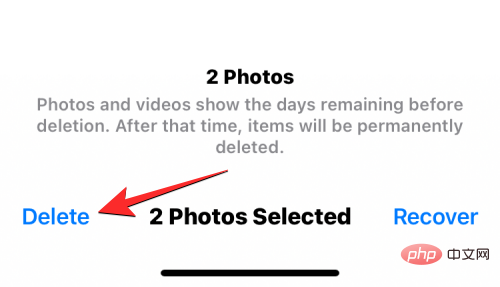
方法 5:允许 iMessage 删除旧消息
如果您是通过 iMessage 接收和发送大量文本的人,其中可能包含大量媒体文件,那么您应该考虑不要保留目前对您的对话而言较旧且无关紧要的消息。要清理空间,您可以单独删除消息或选择让 iOS 自动删除它们。
要单独删除消息,请打开消息应用程序,点击并按住要删除的对话,然后选择删除。在接下来出现的提示中,点击删除以确认。

如果您希望 iOS 自动从“信息”应用中删除旧文本,请前往“设置” > “信息” > “保留信息” 。
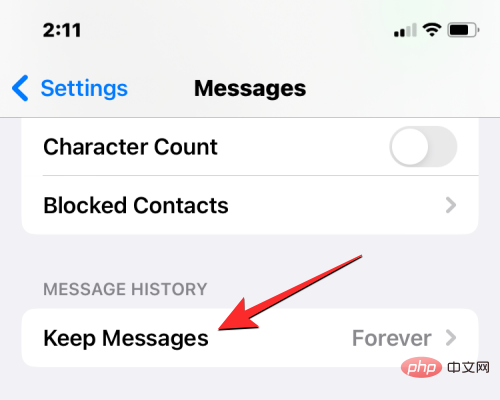
在这里,根据您希望保留旧邮件的时间 ,选择30 天或1 年。
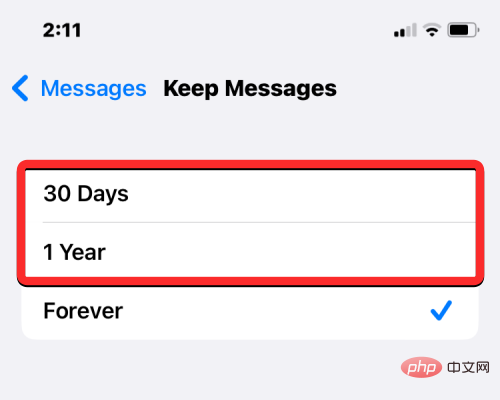
选择首选选项后,消息应用程序将删除任何早于所选时间段的对话。
方法 6:从流媒体应用程序中删除下载的内容
像我们许多人一样,您可能习惯于从 iPhone 上的应用程序流式传输或下载内容。随着时间的推移,您的 iPhone 可能会充满您从 Apple Music、Spotify、YouTube、Netflix、Amazon Prime Video、YouTube Music 和其他应用程序下载的歌曲、视频、电影和电视节目。为了节省设备空间,您必须删除之前在您经常观看或收听的所有应用程序中下载的内容。
要删除流媒体应用程序上的下载内容,您必须打开特定应用程序并转到其下载内容部分。然后,您可以找到存储在 iPhone 上的音频或视频,并使用应用内选项将其从那里删除。此过程因应用程序而异;因此,您需要根据您经常从中消费内容的应用程序自行确定下载部分的位置。
为了给您演示,让我们尝试删除我们从 Apple TV 应用程序下载的内容。要从 Apple TV 中删除下载的内容,请打开Apple TV应用并前往资料库>已下载。
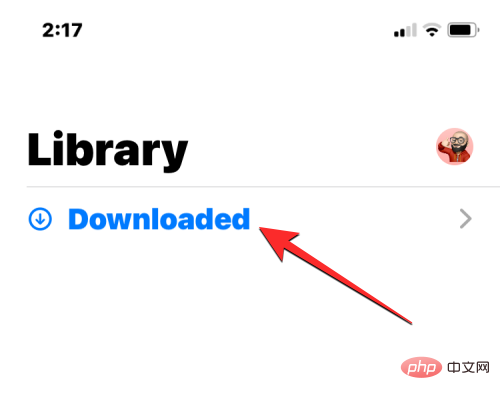
当您在此屏幕上看到之前下载的内容时,点击右上角 的编辑。
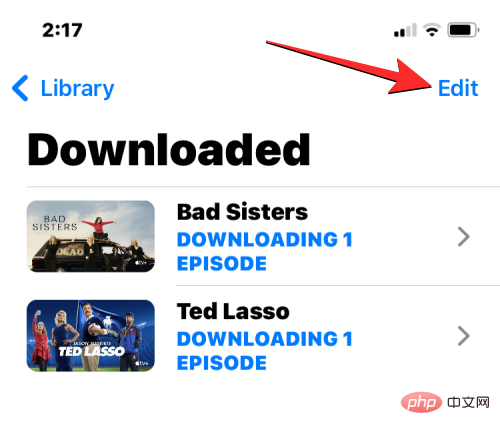
现在选择您要删除的内容,然后点击右上角的删除。您可以在出现的提示中确认您的操作,然后所选项目将从您的 iPhone 存储中删除。
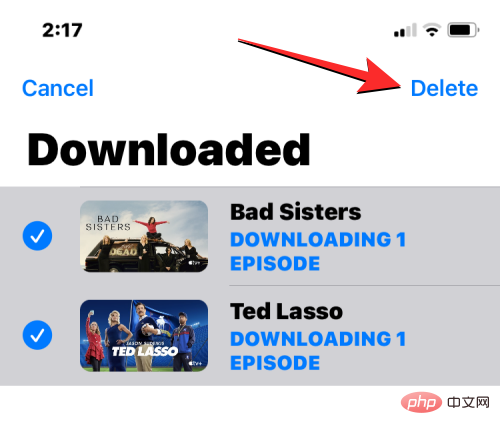
该过程在 Spotify 等第三方应用程序上也应该类似。要从此应用清除下载的内容,请打开Spotify并转到您的图书馆>已下载。
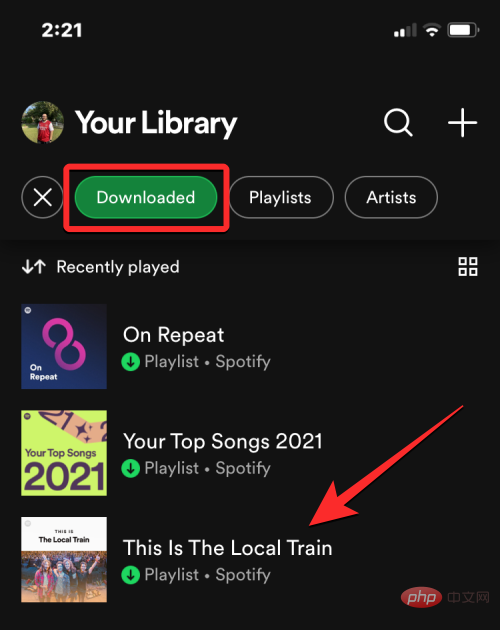
在此屏幕中,选择您要删除的内容,点击播放列表或专辑屏幕内的 3 点图标,然后选择从该设备删除下载。
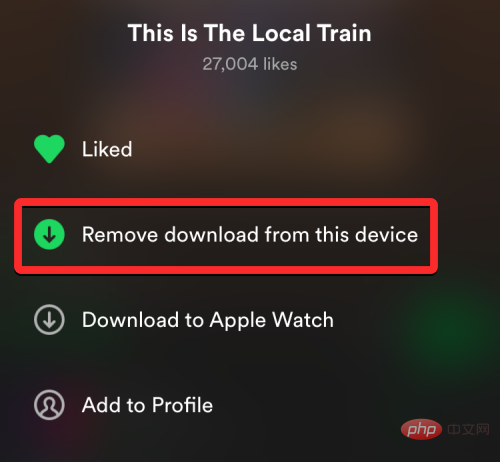
在屏幕上出现的提示中,点击删除以确认您的操作。
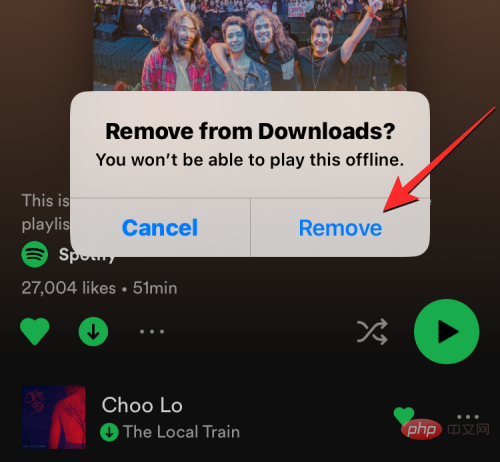
您可以对您观看视频或听音乐的其他应用重复此操作,但每个应用的步骤可能略有不同。
方法 7:卸载不常用的应用程序
在您的 iPhone 上,您之前可能安装了不再使用或偶尔打开的应用程序。如果您有与这些应用程序关联的数据或文件,删除该应用程序将删除该应用程序中存储的所有数据。为避免丢失这些数据并仍然清除 iPhone 上的一些空间,解决此问题的更简单方法是卸载此类应用程序。当您从 iPhone 卸载应用程序时,iOS 将清除应用程序占用的空间,而不删除其中的数据。
要从 iPhone 卸载应用程序,请在 iOS 上打开“设置”应用程序,然后转到“通用” > “ iPhone 存储” 。
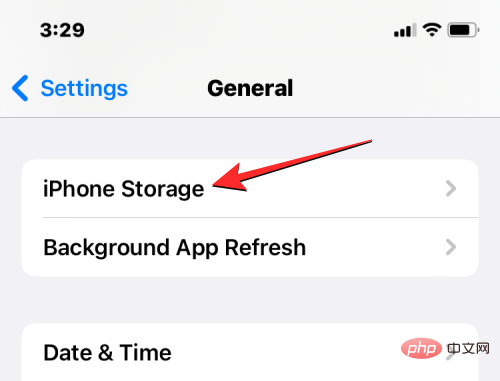
在此处,从应用程序列表中选择要从设备上卸载的应用程序。
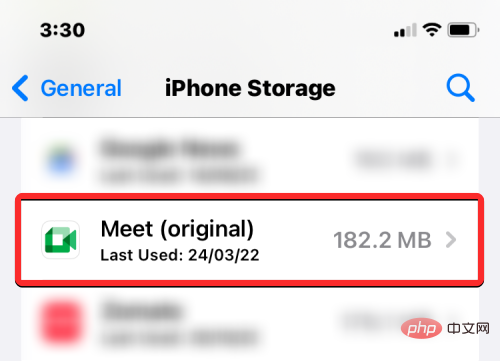
在下一个屏幕上,点击卸载应用程序以从 iOS 中删除应用程序而不删除其数据。
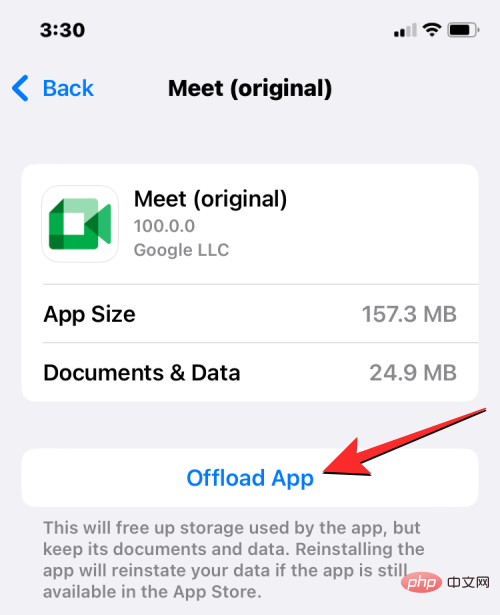
要确认您的操作,请从底部出现的提示中 选择卸载应用程序。
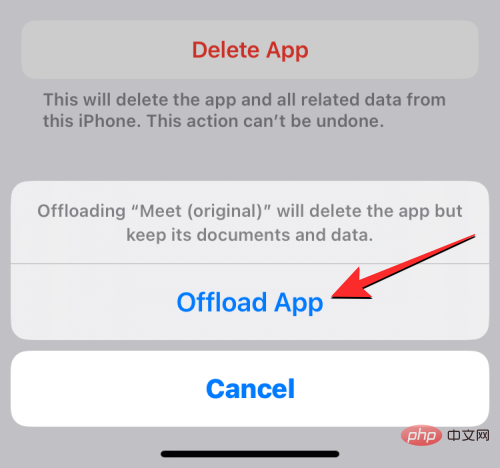
您还可以将 iOS 配置为自动从 iPhone 卸载应用程序。为此,请转到设置> App Store,然后打开底部的卸载未使用的应用程序切换。
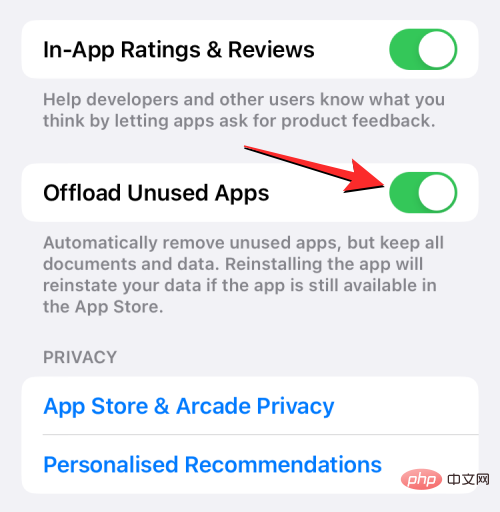
当您启用此选项时,iOS 将选择您一段时间未使用的应用程序并将它们从您的 iPhone 卸载以清除存储空间。
方法 8:卸载不需要或未使用的应用程序
上述方法可以通过删除您很少使用的应用程序来帮助您清理 iPhone 中的空间。如果您发现某个应用不再有用,您可以从 iOS 中删除它们,以获取更多空间并删除该应用在您的 iPhone 上创建或存储的所有数据。您可以通过长按应用程序图标并从出现的溢出菜单中 选择删除应用程序来从 iPhone 中删除任何应用程序。
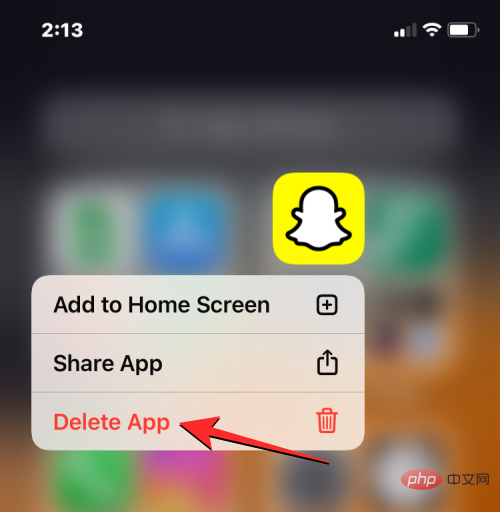
但是,您可以在 iPhone 中找到占用最多空间的应用程序,并在“设置”应用程序中相应地删除它们。
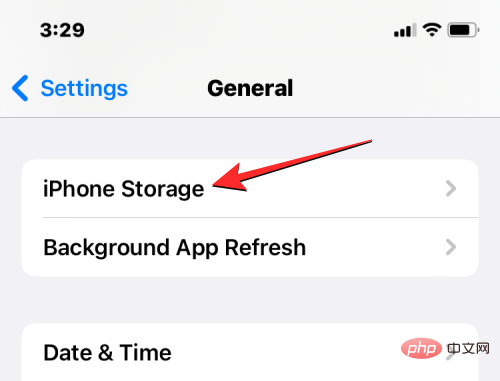
在“设置”中,转到“通用” > “ iPhone 存储” ,您将能够看到您在 iPhone 上安装的所有应用程序,按消耗空间的降序排列。从该列表的上半部分选择要删除的应用程序将比删除下面进一步列出的应用程序在您的 iPhone 上腾出更多空间。
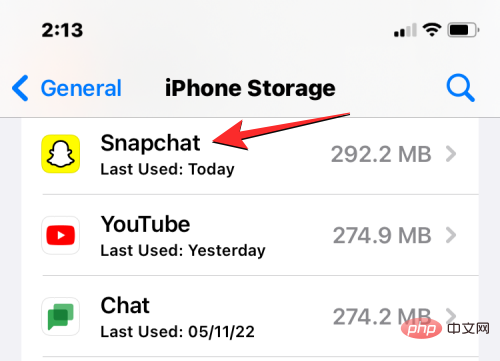
找到要删除的应用程序后,选择其中一个并点击Delete App。
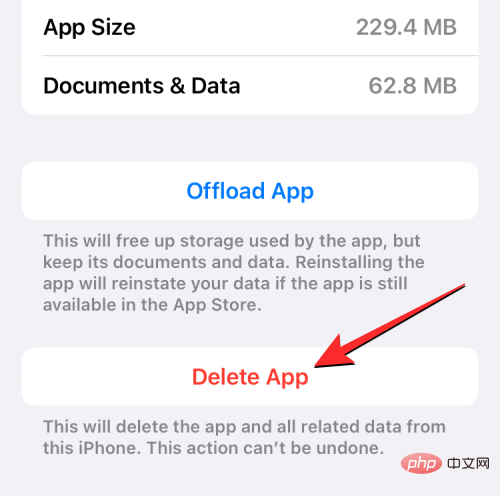
您需要通过在底部显示的提示中再次 点击删除应用程序来确认此操作。

方法9:删除网站数据和缓存
随着时间的推移,您的 iPhone 可能会积累您过去访问过的网站的数据,这些数据可能会占用您设备上的大量空间。如果您的存储空间不足或浏览体验缓慢,您可以删除 Safari 的网站数据以在 iPhone 上获得一些存储空间。要删除 Safari 上的网站数据,请转到设置> Safari,然后点击清除历史记录和网站数据。
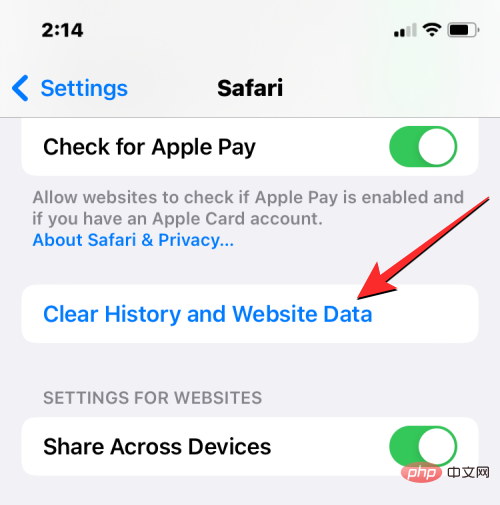
iOS 现在将提示您确认此操作。在此提示中,选择清除历史记录和数据以继续。
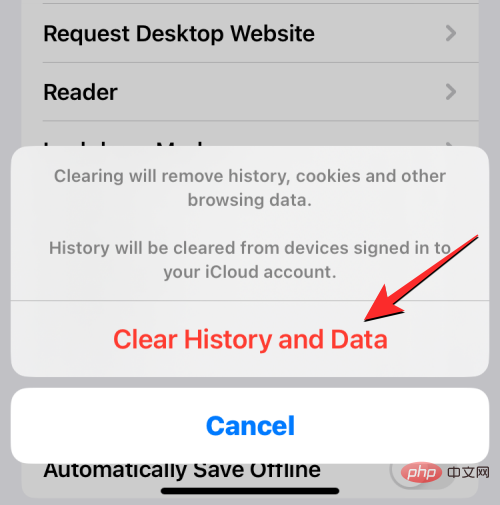
上述步骤仅有助于清除 Safari 中的网站数据。如果您在 iPhone 上使用任何其他网络浏览器,则需要从应用程序的设置中单独清除其中的数据。例如,如果您使用 Firefox 浏览互联网,您可以通过打开Firefox应用程序并转到汉堡菜单(3 行图标)>设置>数据管理>网站数据来删除其网站数据。
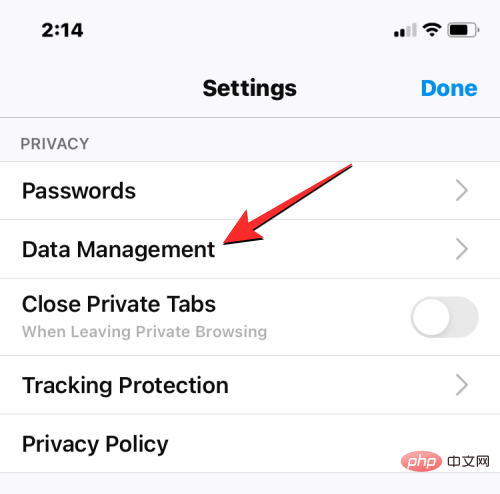
从这里,点击清除所有网站数据以从您的 iPhone 中删除 Firefox 的网站数据。
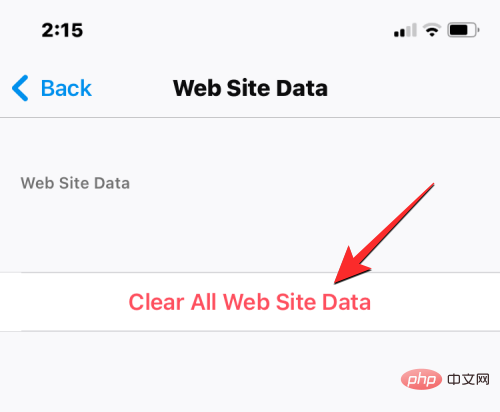
根据您希望从中删除网站数据的浏览器应用程序,这可能会略有不同。
方法 10:尽可能使用网站而不是应用程序
虽然定期使用应用程序可能更方便,但您可以通过使用他们的网站而不是应用程序来节省 iPhone 上的空间。大多数应用程序,例如您用于社交媒体的应用程序,包括 Facebook 和 Twitter,都提供与其网站版本相同的内容和界面。如果切换到他们各自的网站不会以任何方式妨碍您的体验,您可以通过简单地删除其网站替代可用的应用程序来清除 iPhone 上的大量空间。
您还可以将网站用于 Spotify、Uber、Pinterest、Telegram、Trivago、Tinder 和 Twitter Lite 等应用程序。此外,您可以为要从 Safari 访问的各个网站创建应用程序图标,并将它们直接添加到主屏幕上,以便随时快速访问。要创建主屏幕快捷方式,请在Safari上打开网站,点击共享图标并选择添加到主屏幕。
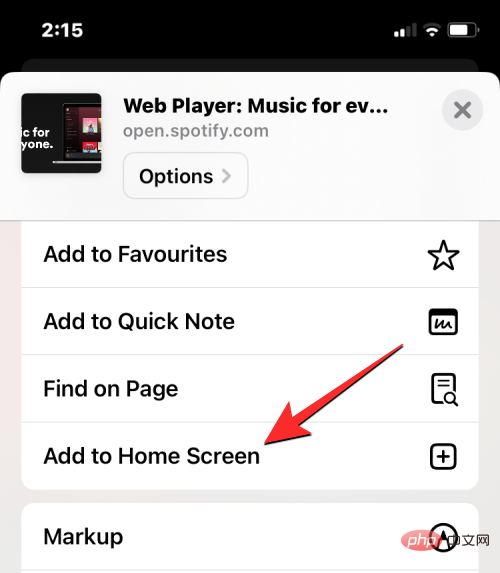
使用网站而不是应用程序还有助于更轻松地从中删除临时数据,因为您可以删除浏览器的网站数据,而不是一遍又一遍地从相关应用程序中删除数据。
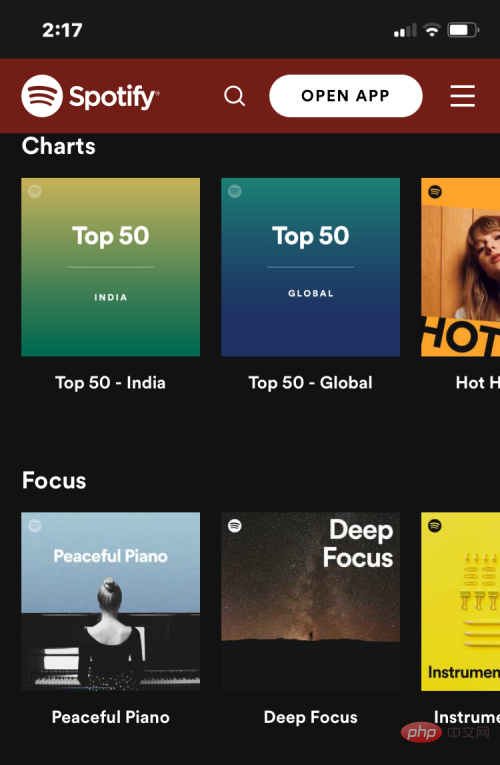
方法 11:将文档和文件从 iPhone 移动到其他设备、iCloud 或 Google Drive
您的 Apple 或 Google 帐户的云存储不仅可用于存储您的照片和视频,还可以通过从 iPhone 上传来保存任何文件或文档。如果您希望从 iPhone 本地上传文件,您应该可以通过在设备上启用 iCloud Drive 来实现。要使用 iCloud Drive,请打开设置应用程序,转到您的 Apple ID 卡> iCloud > iCloud Drive,然后打开同步此 iPhone开关。
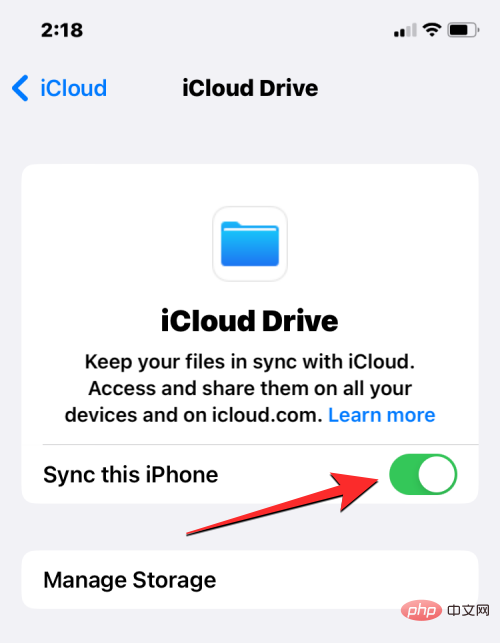
当您启用此选项时,您来自 iPhone 的所有文件将自动传输到 iCloud,您可以在任何 Apple 设备(包括另一部 iPhone、iPad、Mac 或网络上)上访问它们。您存储在 iCloud 上的文件也可以通过链接或电子邮件轻松地与朋友和家人共享,您可以管理谁可以轻松地从您的 iPhone 上查看或编辑这些文件。
如果您不喜欢这种方法,您还可以将要从 iPhone 移走的文件传输到 Google Drive。为此,您可以在 iPhone 上安装Google Drive应用程序并登录您的 Google 帐户。
要共享文件、图片或文档,请打开“文件”应用程序或您可以从中共享项目的任何应用程序,然后点击“共享”图标。
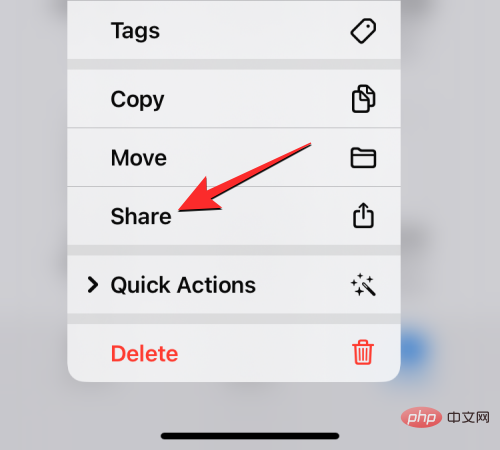
在出现的共享表中,选择Drive。
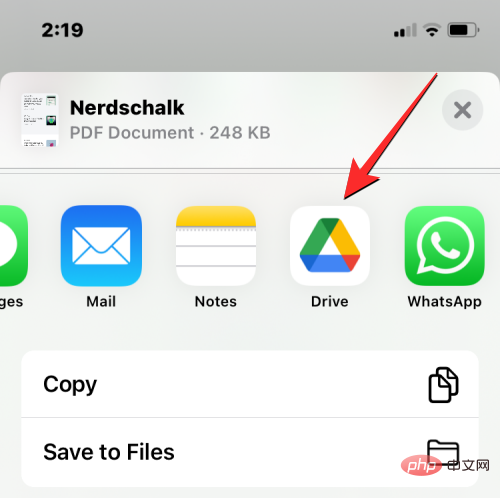
然后,您可以在 Google Drive 中选择一个位置,然后点击上传以将其存储在您的 Google 帐户中。
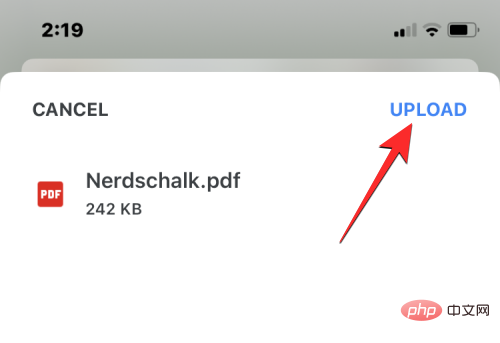
除了云存储选项外,您还可以将存储的内容从 iPhone 传输到 Mac 或 Windows 计算机。虽然可以在 macOS 上本地建立 iPhone 和 Mac 之间的连接,但如果您拥有 Windows 计算机,则需要iTunes for Windows应用程序。然后,您可以按照以下链接列表中的教程将文件从 iPhone 移动到您的计算机:
方法 12:在 Snapchat 上拍摄图片和视频
你们中的一些人可能已经在 iOS 上使用 Snapchat;即使你不喜欢在平台上分享你的照片,你可能想要使用 Snapchat 也是一个原因。如果您的内存不足并且在出发前忘记清除 iPhone 的存储空间,您可以使用 Snapchat 的相机而不是 iOS 相机应用程序来拍摄照片。这样,您捕获的图片将存储在您的 Snapchat 帐户的“回忆”部分,只有您可以看到。
当您在应用程序上保存记忆时,Snapchat 会将您捕获的内容存储在其云服务器上;这样你点击的图片就不会占用你 iPhone 上的空间。当您的 iPhone 上有足够的存储空间时,您可以稍后访问它们并将它们下载到您的 iPhone 上。
要在 Snapchat 上捕获图片并将其保存在其云中,请在 iPhone 上打开Snapchat应用程序,然后在有内容可点击时点击快门按钮。
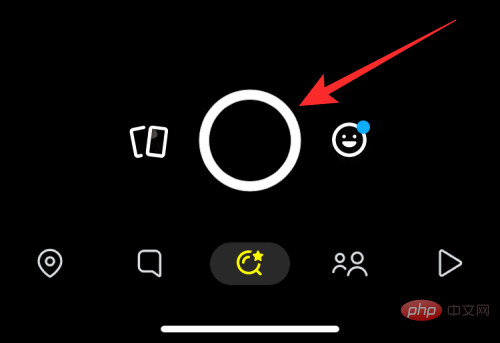
拍摄照片后,点击左下角的保存。
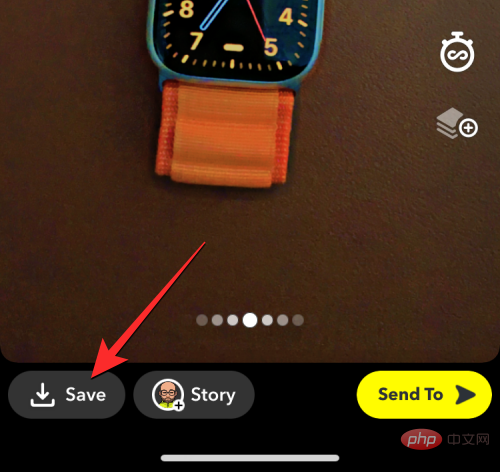
您将看到底部出现“已保存到内存”警报,“保存”按钮现在将显示为“已保存”。然后,您可以点击左上角的x 图标以捕获更多图片并使用“保存”选项保存它们。
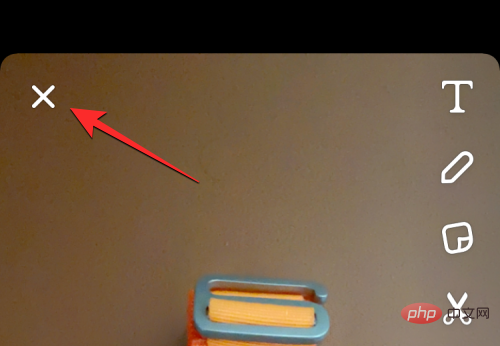
当您想要访问已保存的快照并将它们保存到您的 iPhone 时,请点击快门按钮左侧的 快照图标。
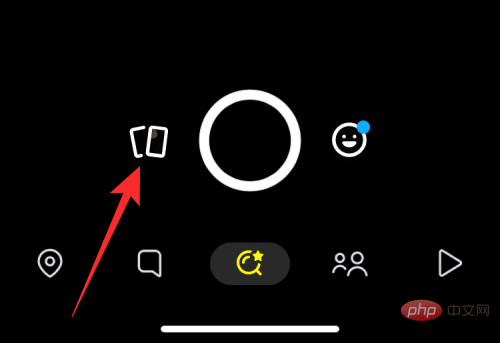
在出现的“记忆”屏幕中,点击右上角的“仅限我的眼睛”选项卡。您将被要求在屏幕上输入您的 Snapchat 密码。
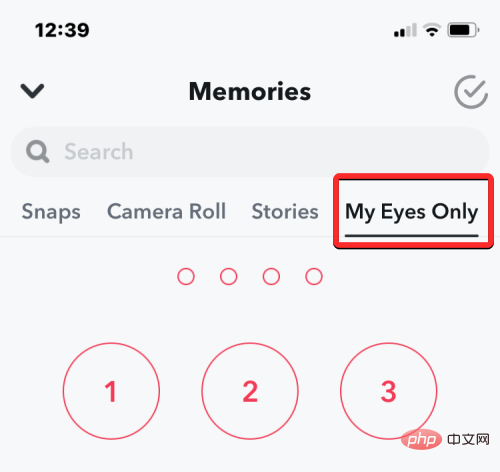
输入密码后,您将在 Snapchat 上看到您保存为回忆的图片。要将这些图片保存在您的 iPhone 上,请长按任意图片并开始选择您要下载的图片。选择图片后,点击底部 的导出。
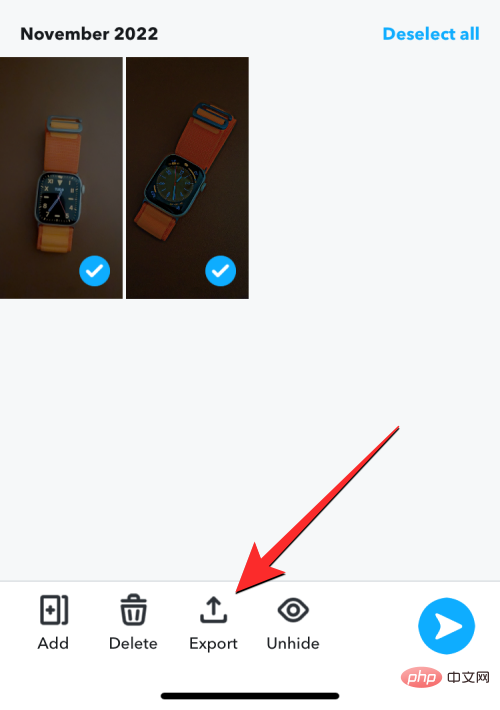
在出现的选项中,点击下载。
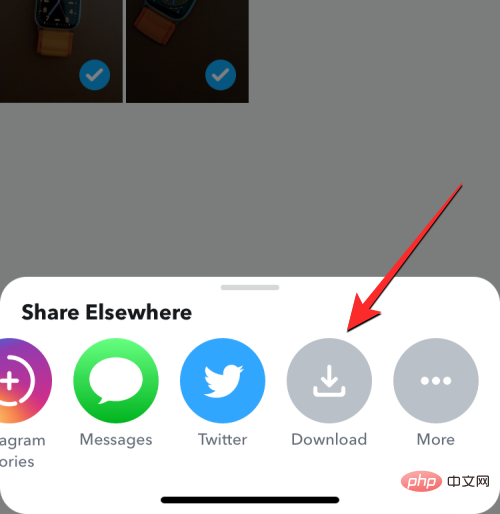
所选照片现在将显示在 iPhone 上“照片”应用的“相机胶卷”中。
方法 13:禁用我的照片流
Apple 提供了一种简单的方法,可以在使用“我的照片流”选项登录到同一 Apple ID 的任何其他 Apple 设备上从 iPhone 上查看最近的照片(过去 30 天)。虽然这是在 iPad 或 Mac 上查看相同图片的便捷选项,但让您的图片在所有设备上可见将占用您 iPhone 的内存,即使您拍摄的图片来自其他设备。
如果您不希望在 iPhone 上看到来自其他设备的图片,您可以通过转到“设置” > “照片”并关闭“我的照片流”切换来禁用“我的照片流”。
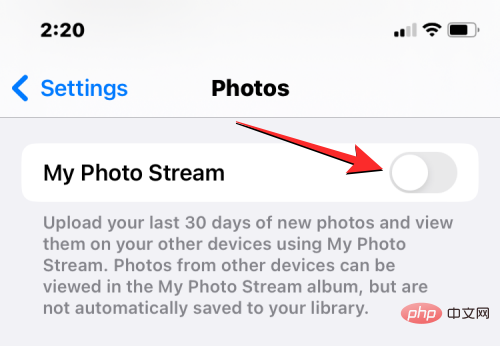
方法 14:从 iPhone 中删除屏幕截图
当我们在网上发现有趣或有趣的东西时,我们都会在手机上截屏。随着时间的推移,保存在 iPhone 上的大量屏幕截图可能会占用大量存储空间。iPhone 上的照片应用程序为您提供了一种简单的方法来清除它们,方法是在单独的部分显示屏幕截图,您可以在其中删除它们。
要删除 iPhone 上截取的屏幕截图,请打开照片应用程序并转到相册>媒体类型>屏幕截图。
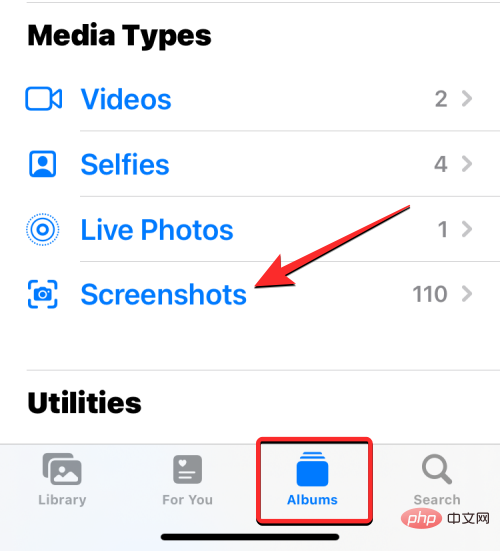
在下一个屏幕上,您将看到过去捕获的所有屏幕截图,您可以通过点击选择删除它们,然后在选择删除它们后选择垃圾桶图标。
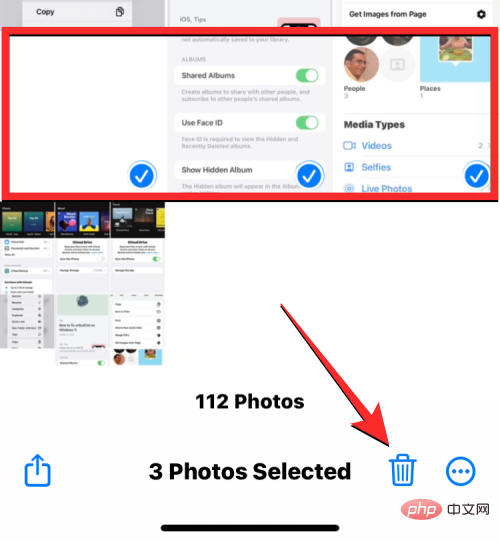
方法 15:选择 iCloud+ 或 Google One 订阅以获得额外存储空间
您可以使用上面的方法 2 将图片和视频存储在 iCloud 或 Google 照片上。由于这两个平台都具有有限的存储空间(分别为 5GB 和 15GB),因此您需要在它们上增加额外的存储空间才能在未来继续存储更多项目。幸运的是,iCloud 和 Google Photos 都可以与他们自己的订阅服务捆绑在一起——iCloud+ 和 Google One,它们允许用户扩展他们的云存储空间,这样他们就可以在云端保存更多的内容,而在手机上保存更少的内容。
要在 iCloud 上获得更多存储空间,您可以订阅 Apple 的 iCloud+ 高级云服务,将您的云存储扩展到 50 GB、200 GB 或 2 TB,每月价格分别为 0.99 美元、2.99 美元或 9.99 美元。没有适用于 iCloud+ 的年度订阅计划。
如果 iCloud+ 似乎不吸引人,您可以选择 Google 的专用云存储服务——Google One。通过此订阅,您可以直接从 Google 相册应用上传您的照片,然后将它们存储在 Google One 上。您可以以每月 1.99 美元、2.99 美元或 9.99 美元的价格将云存储从 15 GB 配额升级到最高 100 GB、200 GB 或 2 TB。您可以每年分别以 19.99 美元、29.99 美元和 99.99 美元的价格选择相同的计划。
通过订阅这些云存储选项,您不仅可以备份照片和视频,还可以保存 iPhone 中的文件和文档,以腾出更多空间。
您应该多久清理一次 iPhone 存储空间?
因此,您现在可以使用上面列出的方法在 iPhone 上获得空间。但是,这不是一次性的过程,因为您的 iPhone 很快就会充满越来越多的数据,因为您每天都在使用它。因此,如果您的存储空间有限,您需要不时清除 iPhone 的存储空间。
您需要多久清理一次此存储空间取决于手机的使用情况和可用的存储空间量。如果您拥有一台具有 512GB 或 1TB 存储容量的 iPhone,那么您的设备需要一段时间才能装满图片和文件。如果您不经常在手机上点击图片或存储文件,您可能永远不需要清理手机空间。如果您的预算有限,并且您购买了 128GB 或 256GB iPhone 并且经常拍照,那么您可能需要每隔几个月或几周清理一次空间,在最坏的情况下。
以上是如何清理 iPhone 上的空间的详细内容。更多信息请关注PHP中文网其他相关文章!
 deepseek网页版官方入口Mar 12, 2025 pm 01:42 PM
deepseek网页版官方入口Mar 12, 2025 pm 01:42 PM国产AI黑马DeepSeek强势崛起,震撼全球AI界!这家成立仅一年半的中国人工智能公司,凭借其免费开源的大模型DeepSeek-V3和DeepSeek-R1,在性能上与OpenAI等国际巨头比肩,甚至在成本控制方面实现了突破性进展,赢得了全球用户的广泛赞誉。DeepSeek-R1现已全面上线,性能媲美OpenAIo1正式版!您可以在网页端、APP以及API接口体验其强大的功能。下载方式:支持iOS和安卓系统,用户可通过应用商店下载;网页版也已正式开放!DeepSeek网页版官方入口:ht
 deepseek服务器繁忙怎么解决Mar 12, 2025 pm 01:39 PM
deepseek服务器繁忙怎么解决Mar 12, 2025 pm 01:39 PMDeepSeek:火爆AI遭遇服务器拥堵,如何应对?DeepSeek作为2025年开年爆款AI,免费开源且性能媲美OpenAIo1正式版,其受欢迎程度可见一斑。然而,高并发也带来了服务器繁忙的问题。本文将分析原因并提供应对策略。DeepSeek网页版入口:https://www.deepseek.com/DeepSeek服务器繁忙的原因:高并发访问:DeepSeek的免费和强大功能吸引了大量用户同时使用,导致服务器负载过高。网络攻击:据悉,DeepSeek对美国金融界造成冲击,
 深度求索deepseek官网入口Mar 12, 2025 pm 01:33 PM
深度求索deepseek官网入口Mar 12, 2025 pm 01:33 PM2025年开年,国产AI“深度求索”(deepseek)惊艳亮相!这款免费开源的AI模型,性能堪比OpenAI的o1正式版,并已在网页端、APP和API全面上线,支持iOS、安卓和网页版多端同步使用。深度求索deepseek官网及使用指南:官网地址:https://www.deepseek.com/网页版使用步骤:点击上方链接进入deepseek官网。点击首页的“开始对话”按钮。首次使用需进行手机验证码登录。登录后即可进入对话界面。deepseek功能强大,可进行代码编写、文件读取、创

热AI工具

Undresser.AI Undress
人工智能驱动的应用程序,用于创建逼真的裸体照片

AI Clothes Remover
用于从照片中去除衣服的在线人工智能工具。

Undress AI Tool
免费脱衣服图片

Clothoff.io
AI脱衣机

AI Hentai Generator
免费生成ai无尽的。

热门文章

热工具

SublimeText3 Linux新版
SublimeText3 Linux最新版

mPDF
mPDF是一个PHP库,可以从UTF-8编码的HTML生成PDF文件。原作者Ian Back编写mPDF以从他的网站上“即时”输出PDF文件,并处理不同的语言。与原始脚本如HTML2FPDF相比,它的速度较慢,并且在使用Unicode字体时生成的文件较大,但支持CSS样式等,并进行了大量增强。支持几乎所有语言,包括RTL(阿拉伯语和希伯来语)和CJK(中日韩)。支持嵌套的块级元素(如P、DIV),

Atom编辑器mac版下载
最流行的的开源编辑器

DVWA
Damn Vulnerable Web App (DVWA) 是一个PHP/MySQL的Web应用程序,非常容易受到攻击。它的主要目标是成为安全专业人员在合法环境中测试自己的技能和工具的辅助工具,帮助Web开发人员更好地理解保护Web应用程序的过程,并帮助教师/学生在课堂环境中教授/学习Web应用程序安全。DVWA的目标是通过简单直接的界面练习一些最常见的Web漏洞,难度各不相同。请注意,该软件中

VSCode Windows 64位 下载
微软推出的免费、功能强大的一款IDE编辑器






